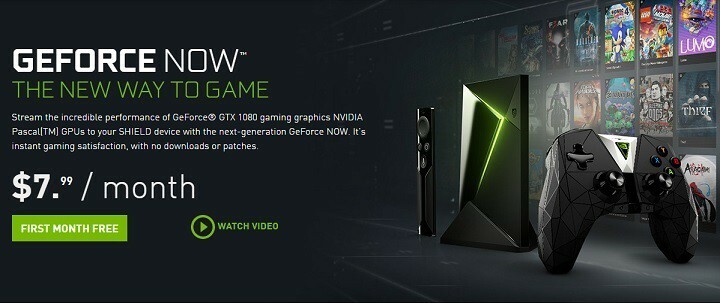Questo software manterrà i tuoi driver attivi e funzionanti, proteggendoti così da errori comuni del computer e guasti hardware. Controlla tutti i tuoi driver ora in 3 semplici passaggi:
- Scarica DriverFix (file di download verificato).
- Clic Inizia scansione per trovare tutti i driver problematici.
- Clic Aggiorna driver per ottenere nuove versioni ed evitare malfunzionamenti del sistema.
- DriverFix è stato scaricato da 0 lettori questo mese
Molti utenti hanno riscontrato un problema piuttosto grave con Nvidia. Non potevano eseguire lo streaming di giochi in Windows 10. Non importa quello che hanno provato, non sono riusciti a connettere Nvidia GameStream al PC.
Inoltre, alcuni utenti hanno segnalato che un triangolo arancione che indica un errore è apparso accanto al loro nome dopo aver tentato di aggiornare Shield Hub.
Questi utenti hanno riscontrato il “Impossibile avviare il gioco. Controlla la configurazione di rete.” quando si tenta di avviare un gioco.
Quindi, questo è un grosso problema con Nvidia GameStream. Fortunatamente, ci sono molte soluzioni facili per risolvere questo problema in pochissimo tempo. Oggi ti mostreremo cosa fare se Nvidia GameStream non riesce a connettersi al PC.
Cosa fare se Nvidia GameStream non riesce a connettersi al PC
1. Esci da GameStream
A volte, questo problema può essere risolto se esci da GameStream da tutti i tuoi dispositivi. Riavviarli e accedere nuovamente.
Diversi utenti hanno segnalato che questa procedura ha permesso loro di eseguire nuovamente lo streaming in Windows 10.
2. Aggiorna Shield Hub
Gli aggiornamenti sono estremamente importanti per Shield Hub. Quindi, non dimenticare di installare l'ultima versione di Hub.
3. Svuota la cache dell'hub Shield
Diversi utenti hanno segnalato che la cancellazione della cache da Shield Hub ha risolto questo problema.
4. Controlla la potenza del Wi-Fi
Poiché si tratta di un problema di connessione, dovresti controllare la potenza del Wi-Fi. Se hai un segnale Wi-Fi scadente in Windows 10, prova una di queste soluzioni da la nostra guida dettagliata.
In alternativa, puoi connetterti a Internet tramite cavo. Anche se questo non è sempre pratico, potrebbe fare al caso tuo. Come tutti sappiamo, la connessione via cavo è più forte.
5. Reinstalla GeForce Experience
- Disinstalla GeForce Experience.
- Chiudi tutti i servizi o i contenitori NVidia che potrebbero essere ancora in esecuzione.
- Rimuovere completamente la directory Nvidia in "C: Program FilesNVIDIA Corporation".
- Installa nuovamente l'ultima GeForce Experience.
Non è necessario riavviare per reinstallare GeForce Experience. Inoltre, questa procedura non disinstallerà il driver della scheda.
Conclusione
Come puoi vedere, questo problema di connessione con Nvidia GameStream ha molte soluzioni. Provali per vedere cosa risolve il problema per te.
Inoltre, tieni presente che l'aggiornamento dei driver è fondamentale per il corretto funzionamento dei programmi. Scopri tutto quello che c'è da sapere sull'aggiornamento dei driver Nvidia da la nostra guida completa.
Le nostre soluzioni ti hanno aiutato a connettere Nvidia GameStream con Windows 10? Fatecelo sapere nella sezione commenti qui sotto.
ARTICOLI CORRELATI È NECESSARIO VERIFICARE:
- Non riesco a scaricare i driver Nvidia su Windows 10 [TECHNICIAN FIX]
- Nessun suono dopo l'installazione dei driver di grafica NVIDIA [FIX]
- Correzione: risoluzione dello schermo modificata dopo l'aggiornamento del driver Nvidia su PC